
Inhaltsverzeichnis:
- Autor John Day [email protected].
- Public 2024-02-01 07:48.
- Zuletzt bearbeitet 2025-01-23 12:52.
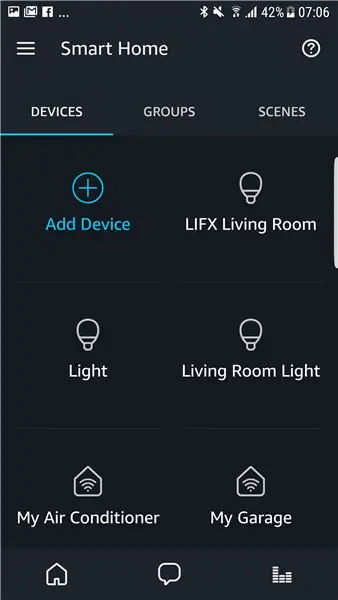

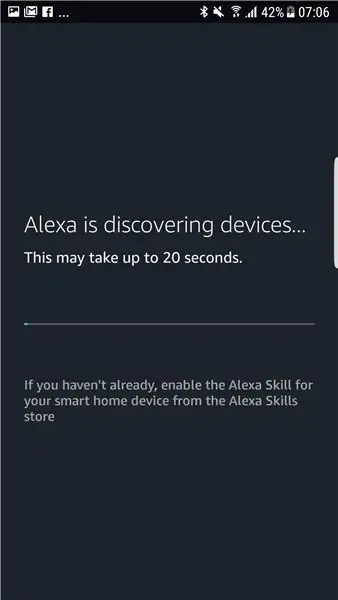
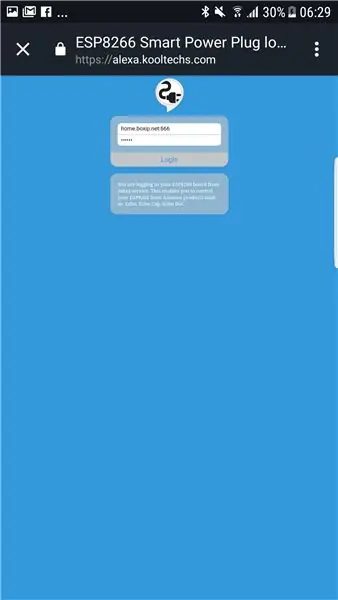
Diese anweisbare Verwendung ALEXA ECHO Direktsteuerung ESP8266.
Mein Server unterstützt nur die Autorisierung ESP8266 für den Amazon-Server.
Mein Server sichert Ihre Daten nicht.
Stimme für mich:D Danke!
Schritt 1: Anforderungen

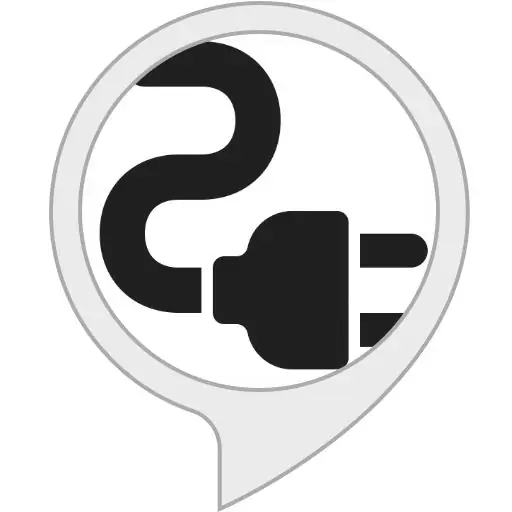
HARDWARE
- ESP8266 WiFi 5V 1 Kanal Relais Verzögerungsmodulhttps://www.amazon.com/WHDTS-ESP8266-Kanal-Trans…
- FTDI USB-zu-Seriell-Modul (nicht erforderlich bei Verwendung von nodemcu)https://www.amazon.com/Qunqi-FT232RL-Serial-Adapter-Arduino/dp/B014Y1IMNM
- Amazon Echo
- Männlicher und weiblicher Netzstecker
SOFTWARE
-
· Arduino IDE mit installiertem ESP8266-Erweiterungspaket Anleitung hier:
github.com/esp8266/arduino
-
Meine Skizze hier:
github.com/kim7tin/ESP8266-Smart-Power-Plug
- Mein Alexa-Skill namens "ESP8266 Smart Power Plug"
Schritt 2: Neue Frimware flashen

1. Trennen Sie den ESP8266 vom Modul

2. Modul an USB an Uart-Modul anschließen:

Masse -------- | GND TX | -------- RX -------- | IO2 DE | -------- 3V3GND ------- | IO0 RST | -------- TASTE -------- GNDTX ------- | RX 3V3 | -------- 3V3
==================================================
BEVOR FLASH, TASTE DRÜCKEN, UM ZURÜCKSETZEN (IO0 immer mit GND verbinden -> ESP8266 gehe nach Reset in den Flash-Modus)
==================================================
3. Flashen Sie meine Firmware
-
Laden Sie meine Skizze herunter:
github.com/kim7tin/ESP8266-Smart-Power-Plu…
-
Öffnen Sie in Arduino IDE und ändern Sie:
- wifi_ssid: dein WLAN-Name
- wifi_password: Ihr WLAN-Passwort
- control_password: Ihr geheimes Passwort
- friendlyName: Ihr Gerätename
- IP/Gateway/Subnetz: ESP8266 IP statisch für NAT
-
In der Arduino-IDE. Werkzeug auswählen:
- Platine: Knoten-MCU 0.9 ()
- Upload-Geschwindigkeit: 230400
- Port: Wählen Sie Ihren USB-zu-Uart-Port
- Hit-Upload-Symbol (vor dem Hit, Reset-Taste in Schritt 2 drücken)
4. ESP wieder mit Modul verbinden

5. Netzstecker anschließen
Schritt 3: NAT & DDNS konfigurieren
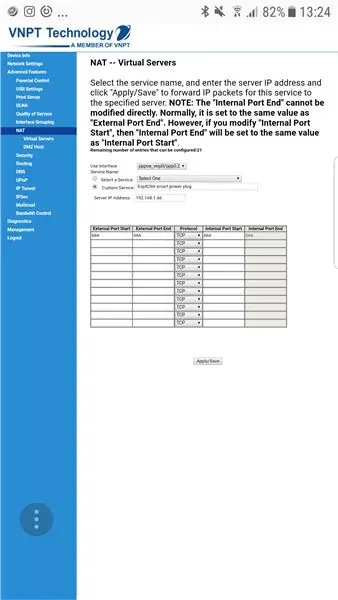
Wir benötigen einen offenen Port (Standard 666), um vom Amazon-Server zu unserem ESP8266 zu steuern
Ich habe gerade mit meinem Router illustriert. In Schritt 2 erfahren Sie, wie Sie Ihren Router-Port im Internet und den TCP-Port 666 zur konfigurierten IP öffnen
wenn Sie keine feste IP haben. Sie müssen einen dynamischen Domänennamen verwenden. Sie können viele kostenlose DDNS-Dienstanbieter finden.
Schritt 4: Steuerung durch ALEXA ECHO
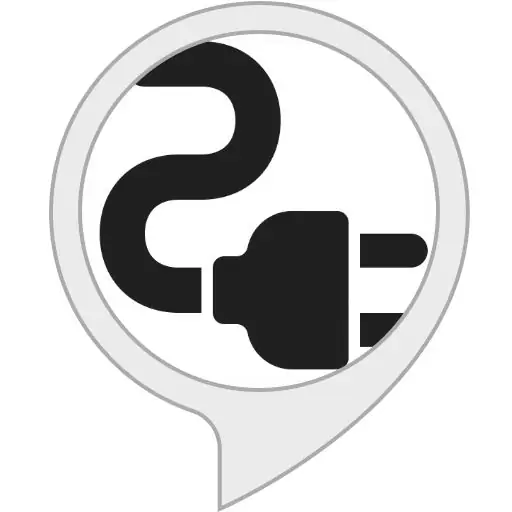
1. Aktiviere meinen Skill namens "ESP8266 Smart Power Plug"
- Alexa-App > Menü auswählen > Skill
- Suchfähigkeit mit dem Namen "ESP8266 Smart Power Plug"
- Klicken Sie, um zu Skillen
- Klicken Sie auf AKTIVIEREN
- Melden Sie sich mit Ihrer statischen IP- oder DDNS-Domain an (einschließlich Ihres Ports - Standard 666)
2. Gerät entdecken
- Alexa-App > Menü auswählen > SmartHome
- Klicken Sie auf Gerät hinzufügen und warten Sie 20 Sekunden
- Jetzt können Sie ESP8266 sehen
3. Kontrolle:
„Alexa, schalte ein/aus“
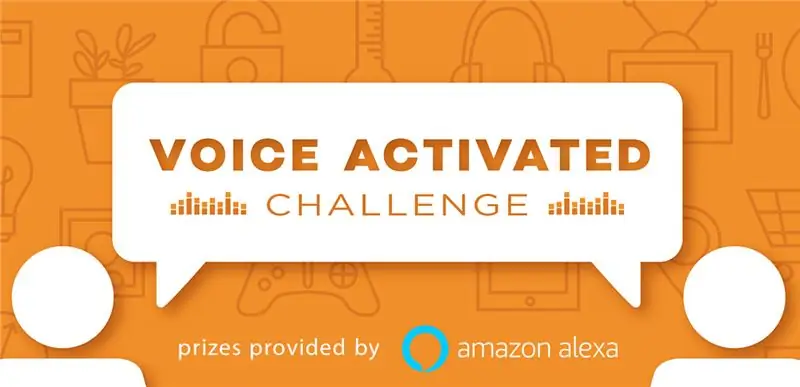
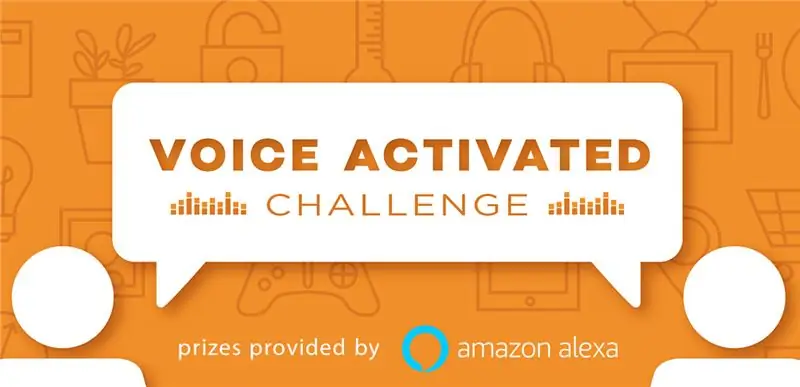
Zweiter Platz in der Voice Activated Challenge
Empfohlen:
ESP-01 Programmier-Hack - der Einfache :): 6 Schritte

ESP-01 Programmierer Hack - der Einfache :): Hallo ESPer, In diesem anweisbaren zeige ich Ihnen einen einfachen Hack, um einen Programmierer für ESP-01 / ESP8266-01 / ES-01-Modul zu machen. Die meisten von uns haben ein Arduino-Board oder FTDI USB-TTL-Geräte als Programmierer für dieses Modul verwendet. Beide Methoden funktionieren gut. Aber t
ESP8266/ESP-12 Arduino Powered SmartThings DS18B20 Temp. Sensor: 4 Schritte (mit Bildern)

ESP8266/ESP-12 Arduino Powered SmartThings DS18B20 Temp. Sensor: Wir alle möchten gerne wissen, wie die aktuelle Raumtemperatur ist und manchmal auch die Temperatur in einem anderen Raum oder vielleicht sogar in Ihrem Ferienhaus am anderen Ende der Welt. Vielleicht möchten Sie die Temperatur im Haus Ihres Haustiers Eidechse überwachen
